This is an old revision of the document!
工具列
工具列可以快速的使用應用程式與系統設置。您可以自由的添加或刪除工具列內容,變更的方式可以直接拖曳,或是點選滑鼠右鍵。
工具列除了可以變換內容外,也可以移動、隱藏、旋轉、放大縮小,自由的設定可以更容易的符合您的操作方式。
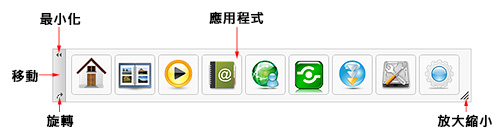
自訂工具列
新增應用程式
- 開啟「應用程式」。
- 將應用程式直接拖曳到「工具列」上。
- 直接拖曳就可以變更「工具列」上的順序。
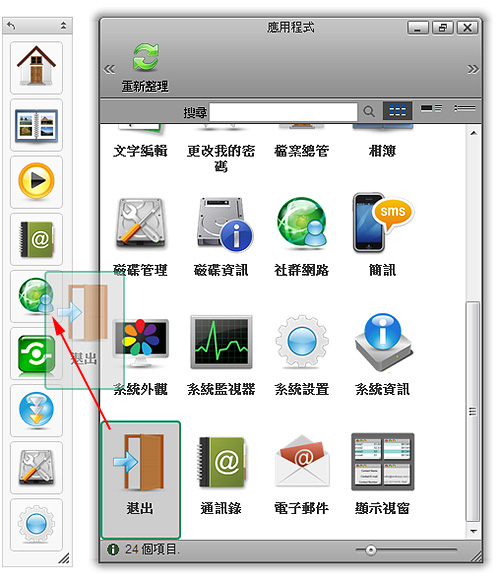
刪除應用程式
- 在要刪除圖示上,點選滑鼠右鍵。
- 選擇「刪除」。
還原工具列
- 在「工具列」的應用程式上,點選滑鼠右鍵。
- 選擇「還原工具列」,恢復成預設項目。
變更圖示
- 在要刪除圖示上,點選滑鼠右鍵。
- 選擇「變更圖示」,選擇您喜愛的圖示。
- 點選「關閉」完成更換。要恢復原來的圖示,請點選「預設圖示」。
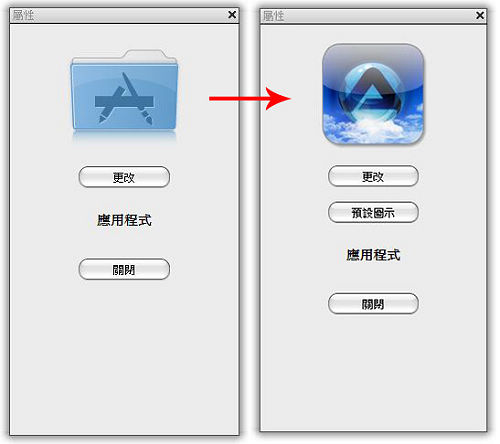
調整工具列
調整以下功能可以讓「工具列」更符合您的操作方式。
- 點選「雙箭頭」處,可以收起或展開工具列。
- 點選「灰柄」處,可以拖曳工具列,放置在桌面上任意位置。
- 點選「單箭頭」處,可以旋轉工具列,垂直或水平。
- 點選「三角形」處,可以縮放工具列。
- 點選任意工具列上的應用程式,選擇「隱藏工具列」工具列,或是點選桌面左上角選單列的「A」圖示,選擇「顯示/隱藏工具列」工具列。
